Поддержка Windows 7 окончена, вот все, что вам нужно знать об этом
Сегодня 14 января 2020 г., значит, поддержка Windows 7 закончилась. Эта ОС больше не будет получать обновления безопасности и качества, что делает ее небезопасной для неопытных пользователей.
Рекламное объявление
Софтверный гигант Redmond прекращает поддержку своего самого популярного продукта - Windows 7. Обновление на странице информационного бюллетеня о жизненном цикле Windows указывает на то, что пакет обновления 1 для Windows 7 перестанет получать обновления 14 января 2020 г.
Как вы помните, поддержка Windows 7 RTM без пакетов обновления закончилась 9 апреля 2013 г. Сегодня Microsoft прекращает поддержку Windows 7 SP1. ОС можно считать классическим программным обеспечением, и она широко используется пользователями во всем мире.

Основная поддержка Windows 7 закончилась еще в 2015 году. С тех пор ОС не получила ни одной новой функции.
После 14 января 2020 г. компьютеры с Windows 7 перестанут получать обновления безопасности. Они станут более уязвимыми для угроз безопасности. Windows будет работать, но ваши данные могут остаться незащищенными.
Microsoft также предлагает платные расширенные обновления безопасности (ESU). Предложение ESU доступно в Центре обслуживания корпоративных лицензий (VLSC) с 1 апреля 2019 г.
На момент написания этой статьи Windows 7 остается очень популярной операционной системой. Со временем это изменится, поскольку Microsoft больше не заинтересована в поддержке или продаже Windows 7. Windows 10 - единственная версия, которую разрешено продавать и лицензировать. Microsoft также переключила свое внимание на бизнес-модель «программное обеспечение как услуга» с Windows 10 и Office 365.
Windows 7 и программное обеспечение
Наряду с самой ОС Microsoft прекращает поддержку ряда связанных служб и приложений. Один из них - сервис, позволяющий получать метаданные для музыки, фильмов и телешоу. Служба больше не будет доступна в приложениях Windows Media Player и Windows Media Center для пользователей Windows 7 и Windows 8.

Microsoft Security Essentials (MSE)
Security Essentials, также известное как MSE, - это бесплатное антивирусное приложение от Microsoft. В наши дни он интегрирован в Windows 10 и ее приложение «Безопасность Windows». В более ранних версиях Windows, таких как Windows 7 и Windows Vista, был Защитник Windows, который можно рассматривать как урезанную версию MSE, менее эффективную, поскольку она сканирует только на наличие шпионского и рекламного ПО.
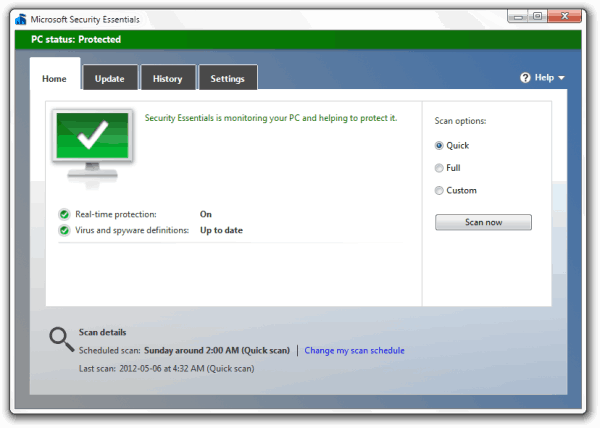
По данным Microsoft, Microsoft Security Essentials (MSE) продолжит получать обновления сигнатур после 14 января 2020 г. Однако платформа MSE больше не будет обновляться.
Сторонние приложения
Как мы видим из прошлого, отказ сторонних поставщиков программного обеспечения от поддержки Windows 7 - это лишь вопрос времени. Найти драйвера под Windows 7 для современных устройств уже невозможно. Следующими будут такие гиганты программного обеспечения, как Google и Mozilla. Хотя известно, что Mozilla уже давно поддерживает Windows XP, и мы можем ожидать того же от Windows 7, ожидается, что Google быстро откажется от поддержки Windows 7. На данный момент Google обещает поддержать устаревшую ОС минимум на 18 месяцев, до 15 июля 2021 года. Это означает, что Chrome продолжит получать исправления безопасности и новые функции не ранее этой даты.
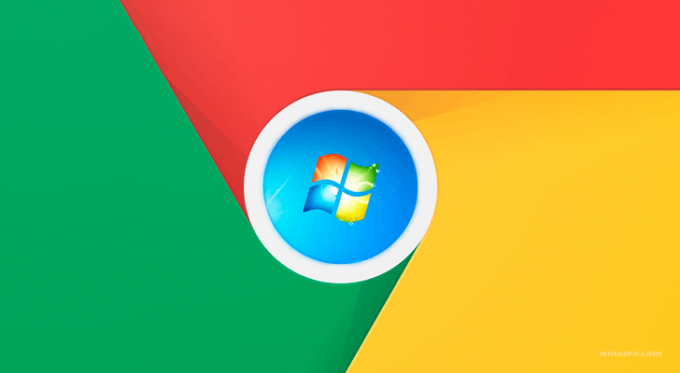
Уведомления об окончании поддержки
ОС будет отображать полноэкранный экран, уведомляющий пользователя о переходе на Windows 10.
Изменения вступят в силу с Windows 7 KB4530734 Ежемесячный накопительный пакет. Microsoft включила новую версию программы EOSnotify.exe в пакет обновления, который теперь будет отображать полноэкранное уведомление, объясняющее, почему пользователям следует перейти на Windows 10.

Все выпуски Windows 7 Service Pack 1 Starter, Home Basic, Home Premium и Professional будут отображать следующее полноэкранное предупреждение при входе в систему или в 12 часов. В тексте говорится
Ваш компьютер с Windows 7 больше не поддерживается
По состоянию на 14 января 2020 г. прекращена поддержка Windows 7. Ваш компьютер более уязвим для вирусов и вредоносных программ по следующим причинам:
- Нет обновлений безопасности
- Нет обновлений программного обеспечения
- Нет техподдержки
Microsoft настоятельно рекомендует использовать Windows 10 на новом ПК для получения новейших функций безопасности и защиты от вредоносных программ.
К счастью, от таких уведомлений легко избавиться, выполнив действия, описанные в публикации.
Отключите компьютер с Windows 7, который не поддерживает полноэкранный режим.
Что должны делать пользователи Windows 7
Если вы беспокоитесь о том, чтобы запустить Windows 7 без дальнейших обновлений, вариантов и альтернатив не так много.
Опция 1. Установите Windows 10
Если ваша деятельность сильно зависит от Windows, например программное обеспечение, которое вы используете, доступно только для Windows, у вас нет другого выхода, кроме как использовать Windows 10. Рано или поздно вам придется перейти на более новую ОС, особенно если вы приобретете новый компьютер. Для новой версии приложения потребуется последняя версия Windows. Помните, что обновления версий Windows 10 выполняются намного быстрее, и если вы не используете такое программное обеспечение, как Winaero Tweaker, вам всегда придется использовать последнюю версию.
Вы можете скачать ISO-образ Windows 10 и ввести ключ продукта Windows 7 / Windows 8 / Windows 8.1 в программе установки. Это все еще работает, чтобы получить бесплатную лицензию Windows 10! ОС будет подлинной и активированной без каких-либо затрат на обновление.
Вариант №2. Linux
Если вы не переносите Windows 10 или если ваши задачи не связаны с каким-либо эксклюзивным для Windows программным обеспечением, вы можете попробовать использовать Linux. С Linux будет начальная кривая обучения, но как только вы научитесь чему-то, он предложит вам большую гибкость и возможности, чем Windows.
Linux отлично работает как на современном, так и на старом оборудовании. Вот у меня старый нетбук Lenovo S10-2, медленный даже для своего времени. У меня там установлен Xubuntu 18.04 LTS, и он дает мне приличную производительность.
Если вы новичок в Linux, я предлагаю вам использовать Linux Mint, выпуск Xfce. Он хорошо оснащен программным обеспечением, удовлетворяющим большинство потребностей обычного пользователя.
Более опытные пользователи могут найти Mint немного раздутым. Однажды вы можете понять, что не используете большинство предустановленных приложений. Вот где в игру вступает Xubuntu.
Linux Mint фактически основан на Ubuntu с собственными настройками и более новыми версиями окружения рабочего стола поверх него. Xubuntu - это версия Ubuntu с Xfce вместо того Гном 3. В нем меньше приложений, доступных из коробки, но все же есть все, что вам нужно, чтобы начать использовать свой компьютер.
Если вы решите продолжить работу с Linux, я настоятельно рекомендую вам использовать версию выбранного дистрибутива на базе Xfce. Xfce - это удобная, легко настраиваемая и в то же время удобная для пользователя среда рабочего стола. Его встроенные приложения, такие как средство просмотра изображений Ristretto, файловый менеджер Thunar, MousPad, Power Manager и другие, действительно просты в использовании и надежны. Я пробовал другие DE, включая популярные решения, такие как KDE, Cinnamon, MATE - все они имеют незначительные, но раздражающие проблемы, по крайней мере, для меня.
Итак, Microsoft сегодня официально распрощалась с одним из своих самых популярных и успешных продуктов. Каковы ваши планы на будущее? Что вы собираетесь использовать в качестве своей повседневной операционной системы? Поделитесь своим решением в комментариях ниже!


